Sitenizde kullanıcı kaydını etkinleştirdiyseniz, WordPress her yeni kullanıcı kaydında yönetici e-posta adresine bir bildirim e-postası gönderir.
Ancak siteniz büyüdükçe her gün çok sayıda kullanıcı sitenize katılacağından bu e-postalar can sıkıcı hale gelebilir.
Yıllar geçtikçe WordPress blogumuz önemli ölçüde büyüdü ve daha fazla insanın blogumuza abone olmasına ve video sitemize üye olarak kaydolmasına yol açtı.
Bu nedenle, bu kadar çok bildirim e-postasının işletme sahipleri için dikkat dağıtıcı olabileceğini anlıyoruz. Bu uyarıları kapatmanın bir yolunu arıyorsanız, o zaman doğru yerdesiniz.
Bu makalede, WordPress’te yeni kullanıcı bildirimlerini nasıl kolayca devre dışı bırakacağınızı göstereceğiz.
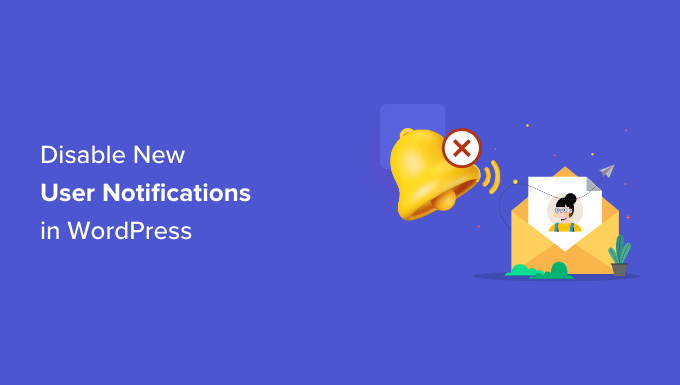
WordPress’te Kullanıcı Bildirim E-postalarını Neden Devre Dışı Bırakmalısınız?
WordPress, güncellemeler gerçekleştiğinde varsayılan olarak e-posta bildirimleri gönderir. Temel site güncellemelerinin yanı sıra, oluşturulan yeni kullanıcılar, sitenize gönderilen yeni yorumlar, parola sıfırlama onayı gibi olaylar için de e-posta bildirimleri alırsınız.
WordPress’te kullanıcı kaydına izin vermenin birçok faydası vardır. Çok yazarlı bir blogunuz, çevrimiçi mağazanız veya üyelik web siteniz varsa, kullanıcı kayıtları gereklidir.
Ancak, bir dezavantajı da vardır. WordPress varsayılan olarak yönetici e-posta adresine bir e-posta göndererek yeni bir kullanıcı kaydolduğunda sizi bilgilendirir.
Bu e-postalar web sitenize kimlerin kaydolduğunu takip etmek ve spam kayıtları önlemek için iyi olsa da, her gün birkaç kişi katılıyorsa uğraşmak can sıkıcı olabilir.
Çok sayıda yeni kullanıcı bildirimine sahip olmak e-posta gelen kutunuzu karıştırabilir ve müşterilerinizden ve müşterilerinizden gelen önemli e-postaları tespit etmenizi zorlaştırabilir.
İşte bu noktada yeni WordPress kullanıcılarıyla ilgili e-postaları devre dışı bırakmak işe yarayabilir. E-posta bildirimlerini kapatmanıza yardımcı olacak iki yeni başlayan dostu yolu inceleyeceğiz. En iyi yanı, kod yazmayı bilmek zorunda kalmayacak olmanızdır.
WP Mail SMTP ve WPCode kullanarak WordPress’te yeni kullanıcı bildirimlerinin nasıl devre dışı bırakılacağına bakalım:
Yöntem 1: WP Mail SMTP Kullanarak Yeni Kullanıcı Bildirimlerini Devre Dışı Bırakın
Yeni kullanıcı bildirimleri de dahil olmak üzere WordPress e-postalarınızı daha iyi kontrol etmek istiyorsanız bu yöntem tam size göre.
WP Mail SMTP, e-posta teslim edilebilirliğinizi önemli ölçüde artırabilecek piyasadaki en iyi WordPress SMTP eklentisidir.
Eklenti, e-postaların müşterilerinize teslim edilmemesi sorununu çözer. Bu, tüm e-postalarınızın spam klasörlerine düşmek veya tamamen engellenmek yerine kullanıcılarınıza ulaşacağı anlamına gelir.

WP Mail SMTP, otomatik güncelleme bildirimlerini devre dışı bırakmak gibi WordPress e-postalarınızı kontrol altına almak için farklı ayarlar da sunar. Bu ayarlar arasında, yöneticinin e-postasına gönderilen yeni kullanıcı bildirim e-postalarını devre dışı bırakma seçeneği de vardır.
İş ortağı markalarımızdan bazıları e-posta teslim edilebilirliklerini iyileştirmek için bu eklentiyi kullanıyor ve mükemmel sonuçlar elde ettiklerini bildiriyorlar. Daha fazla bilgi edinmek için WP Mail SMTP incelememize göz atabilirsiniz.
Not: Bu eğitimde, E-posta Kontrolü seçeneklerini içerdiği için eklentinin Pro sürümünü kullanacağız. Sitenizdeki e-posta teslim edilebilirlik sorunlarını düzeltmek için kullanabileceğiniz WP Mail SMTP’nin ücretsiz bir sürümü de vardır.
Öncelikle, WordPress sitenize WP Mail SMTP eklentisini yüklemeniz ve etkinleştirmeniz gerekecektir. Yardıma ihtiyacınız varsa, bir eklentinin nasıl kurulacağına ilişkin adım adım kılavuzumuzu izleyin.
Etkinleştirmenin ardından, WordPress yönetici panelinizden WP Mail SMTP ” Ayarlar ‘a gidin ve ardından lisans anahtarınızı girin. Lisans anahtarını WP Mail SMTP hesap alanınızda bulabilirsiniz.
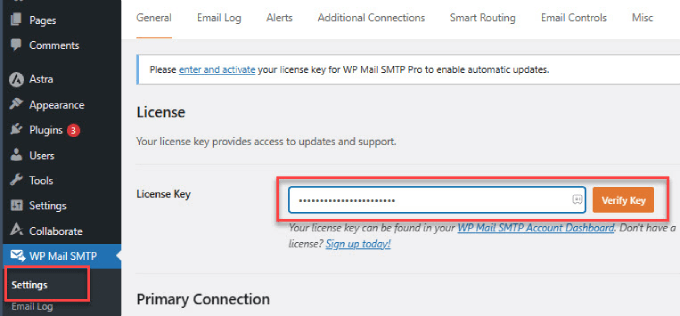
Anahtarı girdikten sonra, devam edin ve ‘Anahtarı Doğrula’ düğmesine tıklayın.
Şimdi anahtarı başarıyla doğruladığınızı gösteren bir açılır pencere göreceksiniz ve WordPress web siteniz otomatik güncellemeler alacak.

Ardından, WP Mail SMTP’de üstteki menüden ‘E-posta Kontrolleri’ sekmesine gidebilirsiniz.
Yeni kullanıcı kaydı e-posta bildirimlerinizi özelleştirebileceğiniz yer burasıdır.
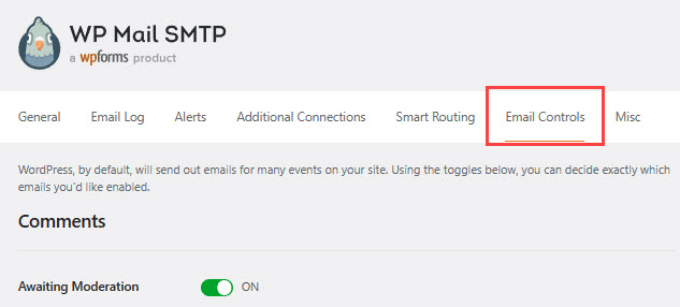
Bundan sonra, Yeni Kullanıcı bölümüne kaydırmanız yeterlidir.
Ardından, ‘Oluştur (Yönetici)’ seçeneğini devre dışı bırakmak için geçişe tıklamanız gerekir. İşiniz bittiğinde, ‘Ayarları Kaydet’ düğmesine basmayı unutmayın.
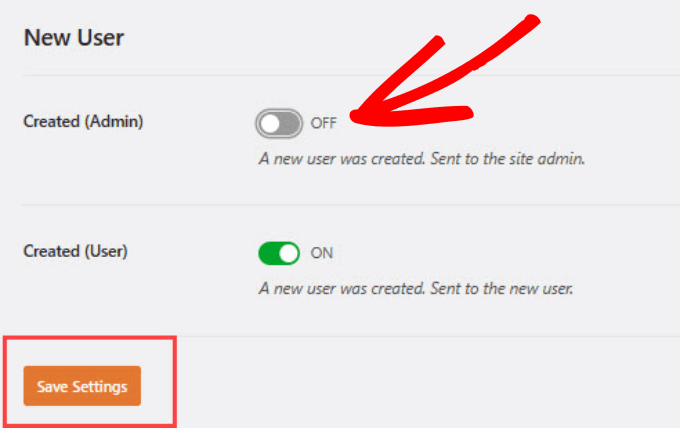
Bu ayar kapatıldığında, yönetici yeni kullanıcılardan varsayılan WordPress e-postasını almayacaktır. Ancak, kayıt olan yeni kullanıcı yine de bir e-posta onayı alacaktır.
İşte bu kadar! WP Mail SMTP eklentisini kullanarak yöneticiler için yeni kullanıcı bildirim e-postalarını başarıyla devre dışı bıraktınız.
Yöntem 2: WPCode Kullanarak WordPress’te Yeni Kullanıcı E-postalarını Devre Dışı Bırakın
Bir SMTP eklentisi kullanmak istemiyorsanız, temanızın functions.php dosyasına bir kod parçacığı ekleyebilir veya e-posta bildirimlerini devre dışı bırakmak için bir kod parçacığı eklentisi kullanabilirsiniz:
1 2 3 4 5 6 7 8 9 10 11 12 13 14 15 16 17 18 19 20 21 22 23 | <?phpfunction wpcode_send_new_user_notifications( $user_id, $notify = 'user' ) { if ( empty( $notify ) || 'admin' === $notify ) { return; } elseif ( 'both' === $notify ) { // Send new users the email but not the admin. $notify = 'user'; } wp_send_new_user_notifications( $user_id, $notify );}add_action( 'init', function () { // Disable default email notifications. remove_action( 'register_new_user', 'wp_send_new_user_notifications' ); remove_action( 'edit_user_created_user', 'wp_send_new_user_notifications' ); // Replace with custom function that only sends to user. add_action( 'register_new_user', 'wpcode_send_new_user_notifications' ); add_action( 'edit_user_created_user', 'wpcode_send_new_user_notifications', 10, 2 ); }); |
Ancak, functions.php dosyanızı doğrudan düzenlemenizi önermiyoruz. Çünkü kod parçacığındaki en küçük bir hata bile sitenizi erişilemez hale getirebilir.
Sitenizi bozmadan WordPress’e özel kod eklemenin en kolay yolu ücretsiz WPCode eklentisidir. Bu, 2 milyondan fazla WordPress web sitesi tarafından kullanılan en popüler kod parçacıkları eklentisidir.
Yapmanız gereken ilk şey WordPress’te WPCode eklentisini kurmak ve etkinleştirmektir. Daha ayrıntılı talimatlar için, bir WordPress eklentisinin nasıl kurulacağına ilişkin adım adım kılavuzumuza bakın.
WordPress site yönetici alanında Kod Parçacıkları “ + Parçacık Ekle bölümüne gidin. Orada, aralarından seçim yapabileceğiniz bir kod parçacıkları kitaplığı göreceksiniz.
İyi haber şu ki, WPCode yeni kullanıcı bildirim e-postalarını devre dışı bırakmak için önceden hazırlanmış bir şablona sahiptir. Arama çubuğuna ‘kullanıcı’ yazın ve ‘Yeni Kullanıcı Bildirimlerini Devre Dışı Bırak’ snippet’inin altındaki ‘Snippet kullan’ seçeneğine tıklayın.
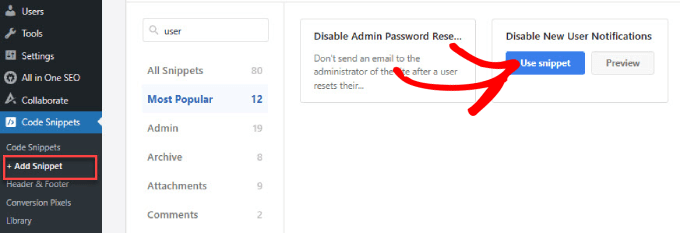
Şablonun içinde zaten kod bulunduğundan, kendi kodunuzu yazmak zorunda değilsiniz.
Kodu, ‘Kod Türü’ bir PHP parçacığı olarak ayarlanmış şekilde zaten yerinde göreceksiniz.
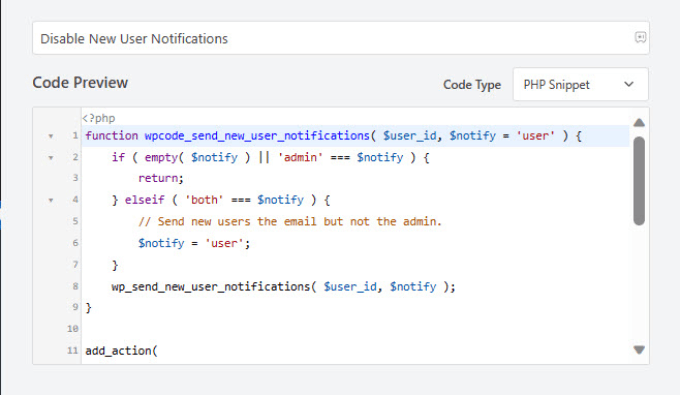
Bu kodun nerede çalışacağını ayarlamak için aşağı kaydırabilirsiniz. Ekleme yöntemi ‘Otomatik Ekleme’ olarak ayarlanmalıdır.
Kodun nerede yürütülmesini istediğinize karar vermek için açılır menüyü açabilir ve hatta kodun ne zaman etkin olmasını istediğinize dair bir zamanlama ayarlayabilirsiniz.

Örneğin, kod parçacığını belirli sayfalardan kullanıcı kayıtlarını devre dışı bırakacak şekilde ayarlayabilirsiniz. Farklı üyelik programları için özel kullanıcı kayıt sayfalarınız varsa bu kullanışlı olabilir.
Kodun yalnızca WooCommerce, Easy Digital Downloads veya MemberPress‘ten gelen kullanıcı kayıtlarını devre dışı bırakmasını bile seçebilirsiniz.
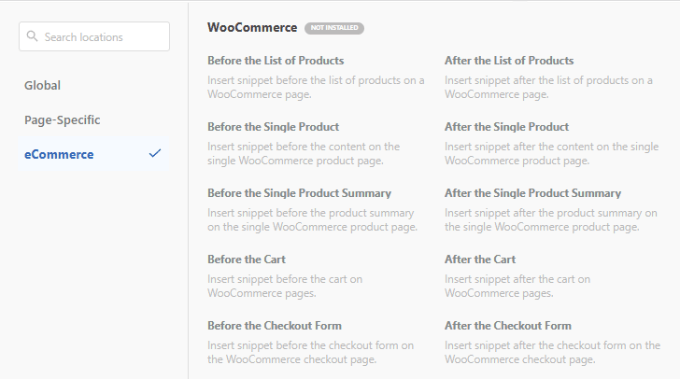
Ancak çoğu web sitesi sahibi için varsayılan ayarı ‘Her Yerde Çalıştır’ olarak bırakmak en doğru yoldur.
Kod parçacığının nerede çalıştırılacağını yapılandırmayı tamamladıktan sonra, kodu etkinleştirmek için sağ üst köşeye gidebilir ve ‘Etkin Değil’ düğmesini ‘Etkin’ olarak değiştirebilirsiniz.
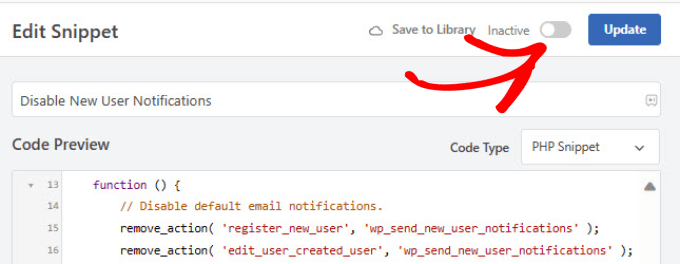
Artık yeni kullanıcı bildirim e-postalarını başarıyla devre dışı bıraktınız.
Değişikliklerinizi kaydetmek için ‘Güncelle’ düğmesine tıklamayı unutmayın.
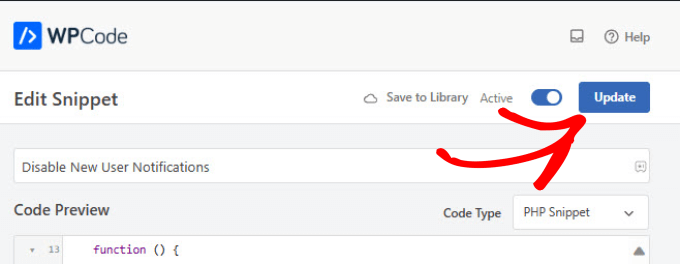
Bonus: WordPress’te Yorum Bildirimlerini Kapatın
WordPress bildirimleri çok can sıkıcı olabilir. Web siteniz özellikle eski yazılar için yüksek miktarda trafik alıyorsa, yorum bildirim e-postalarının akınına uğrayabilirsiniz.
İyi haber şu ki, bunun için hızlı bir çözüm var.
Tek yapmanız gereken WordPress kontrol panelinden Ayarlar ” Tartışma sayfasına gitmek. Yorum bildirim e-postaları WordPress’te varsayılan olarak otomatik olarak etkinleştirilir.
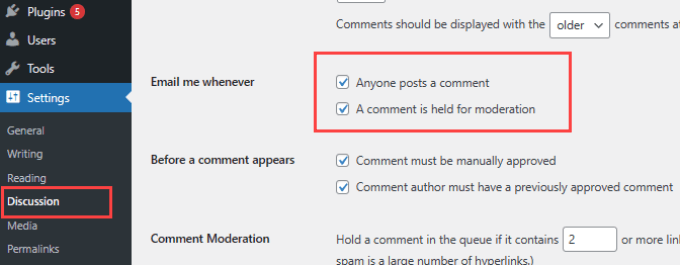
‘Herkes yorum gönderir’ ve ‘Bir yorum denetim için bekletiliyor’ ifadelerinin yanındaki kutuların işaretini kaldırarak yorum bildirimlerini devre dışı bırakabilirsiniz. Bu şekilde, birisi yorum gönderdiğinde veya bir yorum denetlenmek üzere bekletildiğinde e-posta almayacaksınız.
Daha fazla ayrıntı için WordPress’te yorum bildirimlerini kapatma hakkındaki yazımıza göz atın.
Umarız bu makale WordPress’te yeni kullanıcı bildirim e-postalarını devre dışı bırakmanıza yardımcı olmuştur. WordPress yönetici e-posta doğrulama bildirimlerinin nasıl devre dışı bırakılacağına ilişkin kılavuzumuzu veya WordPress‘ te yeni kullanıcı kayıtlarının nasıl denetleneceğine ilişkin eğitimimizi de görmek isteyebilirsiniz.
If you liked this article, then please subscribe to our YouTube Channel for WordPress video tutorials. You can also find us on Twitter and Facebook.





THANKGOD JONATHAN
Lifesaver! Those email chains used to drown me. This makes managing comments & users SO much easier. Thanks for the clear, step-by-step guide!
WPBeginner Support
You’re welcome
Admin
Ralph
I used to run user profiles on my website. I wanted everbody to have their nickname for their own, upload own avatar, get notifications about replies to the comments etc. But that notificaitons were hell. All the time! I had to turn registration off, deleted all profiles and stuck to regular comments. However i plan to open new website with profiles for contributors of content so this guide is a blessing.
WPBeginner Support
Glad to hear our guide could help!
Admin
Sharon
Hey there! I just wanted to drop a quick thank you to WPBeginner for the awesome tips on disabling new user notifications in WordPress. Your tricks have been a lifesaver for my web design and development work. Also, something I can pass on to others as well. Since I am using the Pro version of WP Mail SMTP, I used that path to disable the notifications. I will also be using PHP to write up a WooCommerce version. Keep ’em coming, and I’ll keep benefiting from your expertise!
WPBeginner Support
Thank you for your kind words and we hope our content continues to be helpful to you!
Admin
Alice Elliott
I am not in a position to be bothered by constant notifications from WordPress about people subscribing to my site, but I can certainly imagine how useful it would be to people who are how to stop this. Thank you for this detailed tutorial, very clearly set out, even if it is set at a higher level of beginner than I’m used to.
WPBeginner Support
You’re welcome, it depends on the person and their preferences but we’re glad our article was helpful!
Admin
Thomas Kim
Thank you so much for sharing these specific instructions with us. I have been searching for how to disable new user notifications for a long time but didn’t find anything helpful. Your article helps me a lot. So. Thank you
WPBeginner Support
Glad you found our article helpful
Admin
Aaro
Hey,
Is there a plugin or other solution for directing the New User admin emails to a second admin email address? So that the new user admin alerts would only go to this second email and the main admin email would remain clutter free.
WPBeginner Support
Unless I hear otherwise, we don’t have a specific plugin we would recommend for that at the moment.
Admin
JARROD WARD
Hey WPBeginner!!
Go to Settings > General page and make sure the membership option is unchecked.
GENIUS!!!! TOM!!! YOU ARE MY HERO!
shivakumar
Thanks for your input and it worked as I was getting emails daily like 50 saying new registration to your site and finally today it got resolved.
Thanks for your Input.
ikomrad
You should not need to install a plugin for turn off a site feature. What was WP thinking when they designed new user notifications? The way currently it works doesn’t scale at all.
Tom
I have a sales site set up with wordpress but do not have ANY forms for “New User registration” Can any one tell me how I keep getting these notifications?
Even the blog comments are turned off so I can’t see how these users are signing up and I can’t tell where the traffic is coming from in my google analytics. I even started sending emails back to the new sign ups asking them to help me figure this out and offering a valuable backlink software for their time and trouble… This really has me baffled, Please Help!
WPBeginner Support
Hey Tom,
Go to Settings > General page and make sure the membership option is unchecked.
Admin
Anthony King
I had started to get hit by waves of ‘New User Registration’ around 20 per minute. All are generated requests and hugely irritating as the notification was triggered even though the registration was blocked as spam. Our plug-in stopped the constant ‘bing’ as new notifications came through, huge thanks!
Melchior
Thanks a lot for the tip ! New user registration notifications were on the verge of killing me, but you saved my life with this !
Tomas Skoglunn
That’s so strange.. I’ve been searching for the past 30 minutes how to activate email notifications to site’s admin about each new subscriber (or, as in my case, new contributor). Now I see people actually try to turn it off. Any tips from someone on where could I activate these notifications? Thanks!
Katie Quinn
Great post – can’t wait to see how this plugin works :o) I love growing my blog, but the user notifications are driving me MAD. Thank you!!
Angie
Thanks for this.
Not your fault of course – but a minor rant: You shouldn’t need to install another plugin to do this! It should be a feature in the WordPress dashboard, under “Settings”.
I try to keep my active plugins to a minimum of 12-13 on my site. I heard too many plugins can bog down your site, use too much bandwidth, be buggy and interfere with each other.
Kaley Perkins
Thank you, thank you, thank you. Not only for your specific instructions and easing my mind that I’m not missing something important for building my community but also for your speedy quick responsiveness to your own community. Impressed with you guys! Keep it up!